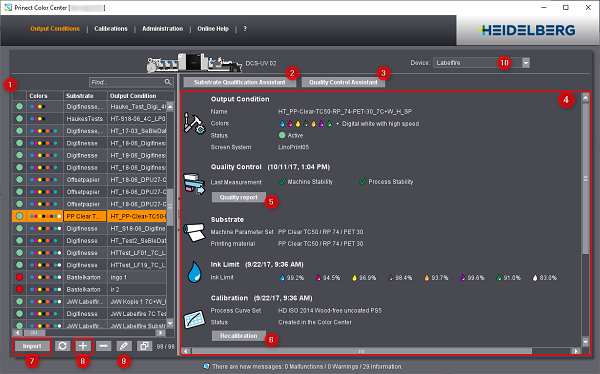
Labelfire Primefire
Gestion des conditions de sortie
Gestion des conditions de sortie
Dans la section « Conditions de sortie », vous avez la possibilité de visualiser et d’éditer les conditions de sortie qui ont déjà été définies. De plus, vous pouvez également débuter ici la création d’une nouvelle condition de sortie en utilisant le bouton « + » [8].
Plusieurs presses de type identique ou différent peuvent être raccordées au système Prinect. Par conséquent, commencez par sélectionner la presse qui vous intéresse dans la liste déroulante « Périphérique » [10].
Le tableau [1] mentionne toutes les conditions de sortie existantes. La partie de droite [4] affiche le détail de la condition de sortie actuellement sélectionnée. Avec le bouton « Assistant Qualification du substrat » [2], vous accédez aux différentes étapes de la qualification des substrats et pouvez ainsi les éditer. Le bouton « Post-calibration » [6] vous amène directement à l’étape « Calibration ».
Pour vérifier la condition de sortie, cliquez sur le bouton « Assistant Contrôle qualité » [3]. Vous pourrez alors imprimer, mesurer et évaluer différentes formes test. Voir Contrôle qualité. Le bouton « Rapport qualité » [5] vous permet d’accéder directement à un rapport sur l’ensemble des mesures de qualité réalisées pour cette condition de sortie.
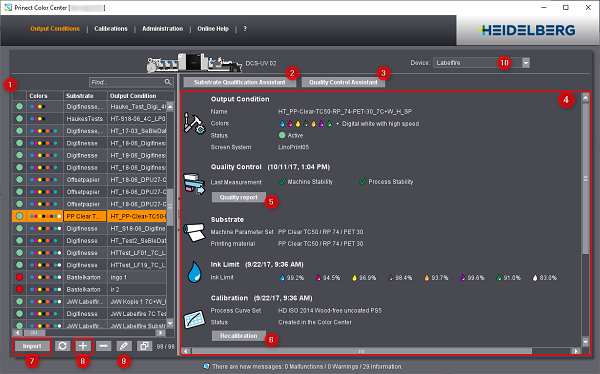
Voici une description plus détaillée des différents éléments :
Tableau des conditions de sortie existantes
La partie [1] répertorie dans un tableau toutes les conditions de sortie existantes. Ce tableau contient les colonnes suivantes :
•Informations d’état
Le première colonne vous indique sous forme d’icône le statut actuel de chaque condition de sortie répertoriée.
Ce statut peut être modifié dans « Editer la condition de sortie » [9].
•Couleurs
Vous pouvez voir ici si la condition de sortie a été créée pour 4 (CYMK) ou 7 couleurs (Multicolor : CMYK+Orange+Vert+Violet) et, accessoirement, pour le Blanc.
•Substrat
Cette colonne vous indique le substrat auquel s’applique la condition de sortie.
•Condition de sortie
Nom de la condition de sortie
•MPS
Nom du jeu de paramètres de la machine
•Calibration
Nom de la calibration
•Profil
Nom et emplacement du profil ICC utilisé pour cette condition de sortie
•Trame
Trame utilisée, p. ex. LinoPrint05
•Commentaire
Contenu du commentaire
Pour classer le tableau en fonction d’une colonne précise, cliquez sur l’en-tête de la colonne qui vous intéresse. Vous ferez ainsi apparaître deux flèches qui vous permettront de classer le tableau dans l’ordre croissant ou décroissant.
Plusieurs boutons sont affichés sous le tableau :
|
|
|
|
|
|
|
Rafraîchir la liste |
|
|
|
Définir une condition de sortie Ce bouton sert à lancer la qualification des substrats. Voir Définir une condition de sortie. |
|
|
|
|
|
|
|
Editer la condition de sortie Un nouvel écran apparaît dans lequel vous pouvez modifier - entre autre - le statut de la condition de sortie. |
|
|
|
Copier la condition de sortie Sert à obtenir une copie de la condition de sortie. Après avoir cliqué sur le bouton, vous verrez s’ouvrir une fenêtre dans laquelle vous pourrez donner un nom à cette copie. Vous ne pouvez copier que des conditions de sortie complètes, et qui par conséquent ont le statut « Active ». |
HD Politique de confidentialité | Empreinte | Prinect Know How